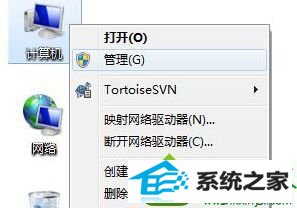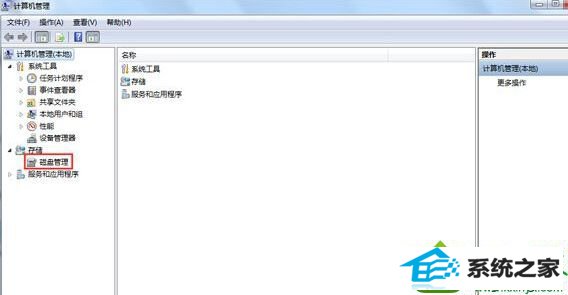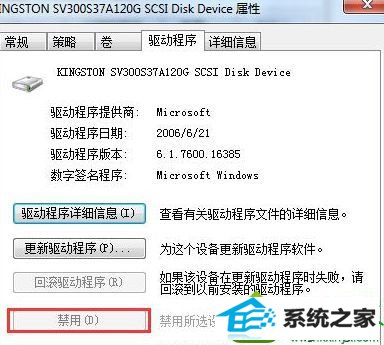win10系统关机提示“驱动器没有磁盘的具体步骤
时间:2019-07-15 13:45 来源: https://www.xggww.com 作者:Win7系统之家
今天和大家分享一下win10系统关机提示“驱动器没有磁盘问题的解决方法,在使用win10系统的过程中经常不知道如何去解决win10系统关机提示“驱动器没有磁盘的问题,有什么好的办法去解决win10系统关机提示“驱动器没有磁盘呢?小编教你只需要1、首先在win10桌面右键点击计算机图标,选择右键键菜单中的“管理”; 2、在打开的计算机管理窗口中,选中左侧功能列表中储存下的磁盘管理;就可以了;下面就是我给大家分享关于win10系统关机提示“驱动器没有磁盘的详细步骤::
解决方法: 1、首先在win10桌面右键点击计算机图标,选择右键键菜单中的“管理”;
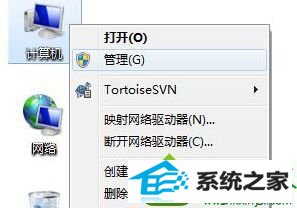
2、在打开的计算机管理窗口中,选中左侧功能列表中储存下的磁盘管理;
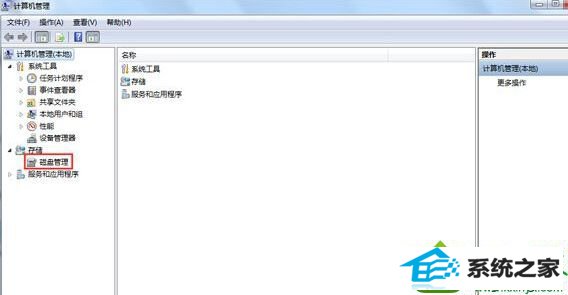
3、接着就可以看到磁盘管理分区中有,磁盘0和磁盘1俩个分组,可以看到磁盘1只有一个磁盘,并且可用字节为0,随后右键点击鼠标选择属性;

4、在弹出的属性窗口中,切换到驱动程序选项卡,并点击下方的“禁用”。
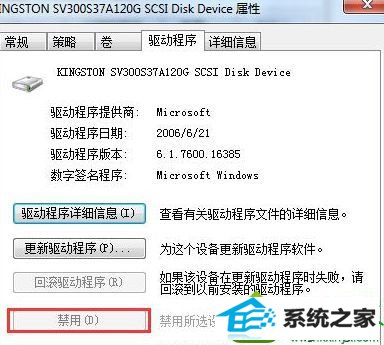
按照以上设置完成后,windows7系统就可以正常关机了,简单实用的小技巧,希望对大家有所帮助!